
- Adobe InDesign CC 教程
- Adobe InDesign CC - 首頁
- 桌面排版 - 簡介
- 流行的桌面排版軟體
- InDesign CC - 簡介
- InDesign CC - 工作區基礎
- 建立第一個文件
- InDesign CC - 頁面管理
- InDesign CC - 節選項
- InDesign CC - 文字框
- InDesign CC - 故事編輯器
- 拼寫檢查功能
- InDesign CC - 查詢/更改功能
- InDesign CC - 匯入影像
- InDesign CC - 影像連結
- InDesign CC - 編輯影像
- InDesign CC - 影像調整
- InDesign CC - 影像透明度
- InDesign CC - 二維碼
- 選擇工具和填充描邊
- 影像顏色和透明度
- InDesign CC - 投影
- 物件的特殊效果
- InDesign CC - 吸管工具
- 物件的查詢/更改功能
- InDesign CC - 色板面板
- InDesign CC - 顏色面板
- InDesign CC - 漸變和混合
- InDesign CC - 路徑和輪廓
- InDesign CC - 堆疊物件
- InDesign CC - 圖層
- InDesign CC - 巢狀物件
- InDesign CC - 對齊物件
- 文字環繞和錨定物件
- InDesign CC - 物件變換
- InDesign CC - 字元
- InDesign CC - 文字格式
- InDesign CC - 段落格式
- 段落和字元樣式
- InDesign CC - 表格
- InDesign CC - 長文件
- InDesign CC - 目錄
- InDesign CC - 互動式文件
- InDesign CC - 電子書
- InDesign CC - 預檢
- InDesign CC - 打包文件
- 列印文件和小冊子
- 將文件匯出為 PDF
- 選擇性文字框匯出
- Word 和 InDesign
- 將 Word 檔案匯入 InDesign
- Word 到 InDesign
- Photoshop 和 Illustrator 工作流程
- 匯出 InDesign 作品
- 保留圖層和向量
- Adobe InDesign CC 資源
- Adobe InDesign CC - 快速指南
- Adobe InDesign CC - 資源
- Adobe InDesign CC - 討論
Adobe InDesign CC - 匯入影像
InDesign 提供多種將影像匯入文件的方法。當然,您可以複製貼上影像程式和 InDesign 之間的影像,但最好使用“置入”功能,它提供了更大的靈活性。
轉到檔案選單中的置入命令,然後選擇所需的影像。然後單擊文件內您想要插入影像的任何位置,或拖動框架以在框架尺寸內插入影像。請注意,拖動框架時會保持縱橫比。
如果您已經在文件中有一個形狀框架之類的框架,可以直接將影像拖放到框架中。您還可以選擇多個影像並在它們之間迴圈切換。如果您想垂直或水平堆疊影像,選擇多個影像尤其有用。
選擇所需數量的影像,然後在置入對話方塊中單擊開啟以檢視置入游標。現在,按住滑鼠左鍵,繪製一個框架,然後按向上箭頭鍵建立垂直堆疊,或按向右箭頭鍵建立列。您可以一直這樣做,直到能夠將所有物件一起容納為止。鬆開滑鼠按鈕後,影像將按照您選擇的列堆疊。
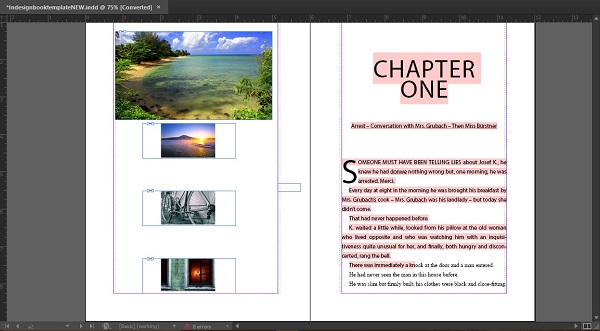
廣告